word条形图添加折线方法
在microsoft word中制作图表时,条形图与折线图的结合可以为我们提供更为直观和丰富的数据展示。下面,我们就来详细讲解如何在条形图上添加折线,让你的图表既美观又实用。
一、创建基础条形图
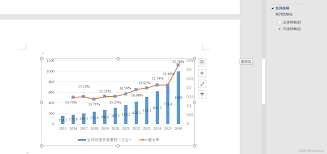
首先,我们需要在word中创建一个基础的条形图。
1. 打开word文档:启动microsoft word并打开你需要编辑的文档。
2. 插入图表:点击“插入”选项卡,然后选择“图表”。在弹出的对话框中,选择“条形图”中的一种样式,点击“确定”。
3. 输入数据:在新弹出的excel窗口中,输入你需要展示的数据。完成后,excel窗口会自动关闭,数据将显示在word中的条形图上。
二、添加折线图数据系列
接下来,我们需要在条形图的基础上添加折线图数据系列。
1. 选择图表:点击图表以选中它,这样你就可以在word顶部的“图表工具”中看到“设计”、“格式”和“布局”等选项卡。
2. 编辑数据:点击“设计”选项卡中的“编辑数据”,这将再次打开excel窗口,允许你编辑图表数据。
3. 添加新数据系列:在excel中,找到数据表部分。在现有的数据系列旁边,添加一列新的数据(这将作为你的折线图数据)。确保新数据系列的行标签与条形图的数据标签一致。
4. 更改图表类型:回到word中的图表,点击“设计”选项卡下的“更改图表类型”。在弹出的对话框中,选择“组合”类别,然后选择一种条形图和折线图的组合样式。通常,你可以选择让条形图保持原样,而将新添加的数据系列设置为“折线图”。
5. 确定更改:点击“确定”,你的条形图上现在应该已经添加了折线图数据系列。
三、调整图表样式和格式
为了让图表更加美观和易于理解,你可以对图表进行一些样式和格式上的调整。
1. 调整折线图的格式:点击折线图部分,然后使用“格式”选项卡来调整线条颜色、粗细和样式。你还可以添加数据标记,以便更清楚地看到每个数据点。
2. 添加图例和使用“布局”选项卡中的工具来添加或修改图例、和轴标签。确保所有元素都清晰易懂,以便观众能够快速理解图表所传达的信息。
3. 调整布局和颜色:你还可以使用“设计”选项卡中的工具来调整整个图表的布局和颜色方案,使其与你的文档风格相匹配。
四、保存和分享
最后,不要忘记保存你的文档,以便将来可以方便地编辑和分享。
1. 保存文档:点击word左上角的“文件”选项卡,然后选择“保存”或“另存为”来保存你的文档。

2. 分享图表:你可以将文档通过电子邮件、云存储或即时通讯工具分享给你的同事或朋友。他们可以在自己的word中查看和编辑图表(如果他们有适当的权限)。
通过以上步骤,你就可以在microsoft word中轻松地在条形图上添加折线图数据系列了。这种组合图表不仅提供了丰富的数据展示方式,还能让你的文档更加专业和吸引人。希望这篇文章对你有所帮助!









